ХДТВ-ови су временом заиста постали приступачни и добили су многе нове функције, што често може довести до одређеног степена техничких проблема касније. Већина потрошача може добити невероватно велики, 4К Смарт ТВ за мање од 1000 долара, али јефтинији модели значе мање квалитетне компоненте и више решавања проблема. На основу вредности по долару, Визио се налази на врху, пружајући задовољавајућу комбинацију квалитета и цене. Поред одличних визуелних екрана, њихови ХДТВ телевизори укључују неке од најбољих софтвера које можете добити. Паметни телевизори су популарни годинама, а за то време софтвер свих брендова је од тромог и збуњујућег постао елегантан и брз. Неки брендирани ТВ модели укључују апликације као што су Року и Амазон, али већина новијих модела Визио ХДТВ-а има СмартЦаст, софтвер компаније за стриминг уређаја. Бубе су само још један део технолошке забаве. Паметни телефони који користе Аирплаи и Гоогле Цаст могу лако да се повежу са апликацијом. Наравно, ниједан Смарт ТВ нема савршен софтвер, и колико год се Визио карактеристике истичу, ни оне нису савршене. Њихови ХДТВ-и такође могу повремено наићи на проблеме, укључујући, али не ограничавајући се на следеће:
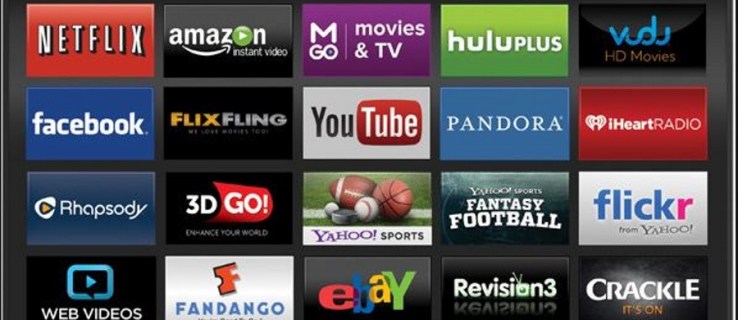
- Телевизор се не укључује или трепери екрани различитих боја
- Екран на ТВ-у не ради
- Телевизор се сам искључује и укључује насумично
- Паметне функције престају да раде
На срећу, постоји лако решење за већину ових проблема: ресетовање на фабричка подешавања. Визио Смарт ТВ имају две опције ресетовања: а меко ресетовање и а враћање на фабричка подешавања.
Вруће на меко ресетовање Визио Смарт ТВ-а
Меко ресетовање је једноставно: само искључите уређај и оставите га неколико секунди, а затим га поново укључите. Ово брише меморију, омогућава да се било какво заостало наелектрисање распрши, и поново покреће уређај, а све то може лако да реши велики проценат проблема на уређају. Зато процес постаје прва сугестија коју даје било која особа за техничку подршку. Предлог је брз и лак и чува сва подешавања на уређају.
Како се хард ресетовати на Визио Смарт ТВ-има
Хард ресет је озбиљнији. Не само да ради све што ради меко ресетовање, већ ће такође ресетујте фирмвер или конфигурацију уређаја на фабричке вредности, очисти меморију, и потпуно ресетујте уређај. Хард ресетовање је у основи исто као враћање у прошлост када сте први пут извадили Визио Смарт ТВ из кутије.
Ако се уређај лоше понаша или приказује грешке, меко ресетовање ће га обично поправити. Ако проблем не буде решен, хард ресет може да уради трик, што захтева да поново конфигуришете и поново подесите ТВ.

Када користити хард ресет
Хард ресетовање Визио Смарт ТВ-а ће обрисати све конфигурације и подешавања. Уклониће све детаље налога за све паметне апликације, ресетовати мрежне податке и покренути ажурирање фирмвера ако је доступно. Требао би увек прво извршите меко ресетовање да видите да ли то решава проблеме које имате са телевизором.
Познато је да хард ресет на Визио Смарт ТВ-у решава следеће проблеме:
- Проблеми са приступом бежичној мрежи
- Повремени проблеми са опцијама за паметни ТВ
- Проблеми са звуком или проблеми са видео репродукцијом
- Недоступне паметне апликације или случајни пад апликација
- Генерално чудно понашање
Како хард ресетовати Визио Смарт ТВ
Да бисте извршили хард ресет на Визио Смарт ТВ-у, мораћете да користите даљински управљач.
- Искључите рутер
- Притисните дугме менија на даљинском управљачу Визио
- Иди на "Систем” у менију и изаберите „ок“
- Изаберите „Ресетовање & Админ” и изаберите „ок“
- Изаберите „Ресетујте ТВ на фабричка подешавања” и изаберите „ок“
- Унесите шифру родитељске браве када се то од вас затражи (подразумевана шифра родитељске браве је 0000)
- Изаберите „Ресетовати" и онда "ок“
- Сачекајте док се ТВ не искључи
- Телевизор ће обрисати своју конфигурацију и вратити све датотеке из своје кеш меморије, а затим ће се отворити на екрану за подешавање
- Поново укључите рутер
- Извршите процес подешавања на ТВ-у и поново се повежите на своју Ви-Фи мрежу
Горњи метод би требало да функционише на већини најновијих Визио Смарт ТВ-а.

Како ресетовати Визио Смарт ТВ на тежак начин
Ако се ваш ТВ не ресетује стандардном методом, можда ћете морати да урадите ствари на тежи начин.
- Искључите телевизор, али га оставите укљученим
- Држите оба тастера „ЦХ+” и „ЦХ-” дугмад на даљинском управљачу за ТВ
- Притисните и отпустите „Снага” дугме на даљинском управљачу за ТВ
- Пустите „ЦХ+" и "ЦХ-” дугмад
- Притисните "Мени” дугме на даљинском управљачу за ТВ
- Телевизор би требало да се укључи и да вам прикаже мени
- Требало би да видите „Ф“ у доњем десном углу да бисте означили да је то екран за фабричко подешавање.
- Притисните и држите „Мени” на неколико секунди
- Требало би да видите сервисни мени
- Одатле можете приступити опцијама за ресетовање на фабричка подешавања
Како хард ресетовати Визио Смарт ТВ без даљинског управљача
Пошто Визио паметни телевизори генерално немају друге тастере осим напајања, даљински управљач је обично потребан за извршење хард ресетовања. Међутим, даљински управљачи се лако изгубе и често не раде. Можда ћете моћи да користите РЦА универзални даљински управљач и за ресетовање телевизора.
Без обзира на то, опције ресетовања Визио Смарт ТВ-а које су овде поменуте треба да „освеже“ ваш модел без проблема, без обзира да ли решавају проблем или не. Имајте на уму да процеси не функционишу на свим Визио ХДТВ-има, али обично функционишу са новијим моделима. Неки старији Визио телевизори немају стварну опцију ресетовања која је наведена у менију директно, али избор је још увек ту под одређеном категоријом или текстом. Штавише, старији Визио телевизори имају друга дугмад на предњој плочи, па прочитајте приручник за више информација о враћању на фабричка подешавања. На крају, ако имате проблема као што је када се ваш Визио ТВ неће укључити, то не значи да је Смарт ТВ покварен. Стога, за сада нема потребе за паником! Испробајте неке од горе наведених корака и видите да ли можете да вратите ствари у погон!